Майнкрафт является одной из самых популярных компьютерных игр в мире, и создание собственного сервера может быть замечательным способом поделиться с другими игроками своими творческими идеями, а также провести время с друзьями в виртуальном мире. Если вы захотели создать сервер майнкрафт бедрок на своем компьютере, вам потребуются некоторые знания и небольшая настройка.
Шаг 1: Загрузка и установка сервера
Первым шагом в создании сервера майнкрафт бедрок на ПК является загрузка и установка серверного программного обеспечения. Вам понадобятся официальные файлы сервера, которые можно найти на официальном сайте майнкрафта. Скачайте файлы и сохраните их на вашем компьютере.
Примечание: перед загрузкой серверных файлов не забудьте проверить, поддерживает ли ваш компьютер минимальные требования для работы сервера майнкрафт.
Шаг 2: Настройка сервера
После того, как вы загрузили и установили серверное программное обеспечение, настройка сервера является следующим шагом. Откройте файл настроек сервера, который обычно называется "server.properties". В этом файле вы сможете настроить различные параметры сервера, такие как название сервера, режим игры и максимальное количество игроков.
Примечание: перед изменением настроек сервера рекомендуется создать резервную копию файла настроек, чтобы избежать потери данных или нежелательных изменений.
Шаг 3: Запуск сервера
После того, как вы настроили сервер, можно перейти к его запуску. Запустите серверное программное обеспечение, и оно начнет создавать и поддерживать ваш сервер майнкрафт. Если все настройки были выполнены правильно, вы сможете увидеть информацию о сервере в командной строке или окне сервера.
Примечание: не забывайте, что запуск сервера майнкрафт на вашем компьютере может увеличить нагрузку на систему, так что убедитесь, что ваш компьютер способен справиться с этой нагрузкой.
Теперь вы знаете основные шаги для создания сервера майнкрафт бедрок на своем ПК. Удачи в создании своего сервера и приятной игры!
Установка и настройка сервера Minecraft Bedrock Edition на ПК

- Скачайте официальный сервер Minecraft Bedrock Edition с официального сайта Minecraft.
- Создайте папку на вашем компьютере, где будет размещен сервер.
- Распакуйте скачанный серверный файл в созданную папку.
- Откройте командную строку и перейдите в папку с сервером.
- Запустите сервер, введя команду "bedrock_server.exe".
После запуска сервера вы должны настроить его, чтобы он соответствовал вашим предпочтениям.
- Откройте файл "server.properties" в папке сервера в текстовом редакторе.
- Настройте параметры сервера, такие как имя сервера, максимальное количество игроков, режим игры и другие настройки сервера.
- Сохраните изменения в файле "server.properties".
После настройки сервера вы можете запустить его снова и ваш сервер Minecraft Bedrock Edition будет готов к использованию. Обязательно проверьте, доступен ли сервер вашим друзьям или другим игрокам, и установите правильные настройки маршрутизатора и брандмауэра, если необходимо.
Шаги установки
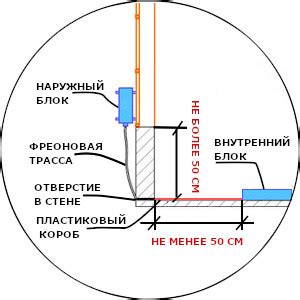
Скачайте и установите Java Development Kit (JDK) на свой компьютер, если она еще не установлена. Вам понадобится JDK версии 8 или выше для запуска сервера Minecraft.
Перейдите на официальный сайт Minecraft Bedrock Edition и скачайте серверную версию соответствующую вашей операционной системе.
Создайте новую папку и переместите скачанный файл сервера Minecraft Bedrock Edition в эту папку.
Откройте командную строку (на Windows это можно сделать, нажав Win + R, ввод cmd и нажав Enter).
Перейдите в папку, где находится файл сервера Minecraft Bedrock Edition, используя команду "cd" (например, cd C:\Путь\к\папке).
Введите следующую команду для запуска сервера:
java -Xmx1024M -Xms1024M -jar server.jar noguiПодождите, пока сервер полностью загрузится. После этого вы должны увидеть сообщение "Done" в командной строке.
Отредактируйте файл server.properties, чтобы настроить сервер по вашему усмотрению. Вы можете изменить имя сервера, установить пароль и т.д.
Перезапустите сервер после внесения изменений, чтобы они вступили в силу.
Теперь вы можете пригласить друзей подключиться к вашему серверу Minecraft Bedrock Edition, используя ваш IP-адрес.



